Win7系统当中的休眠文件hiberfil.sys应该如何删除?大家都知道,电脑当中休眠文件hiberfil.sys占用了很大的C盘空间,并且将休眠文件hiberfil.sys删除完全不会影响到电脑的正常使用,那么如何使用命令提示符来删除休眠文件hiberfil.sys呢?接下来小编就为大家分享win7电脑使用命令提示符删除休眠文件hiberfil.sys的方法。
win7系统删除休眠文件操作方法:
1、点击开始-所有程序-附件,打开附件找到命令提示符;如图所示:
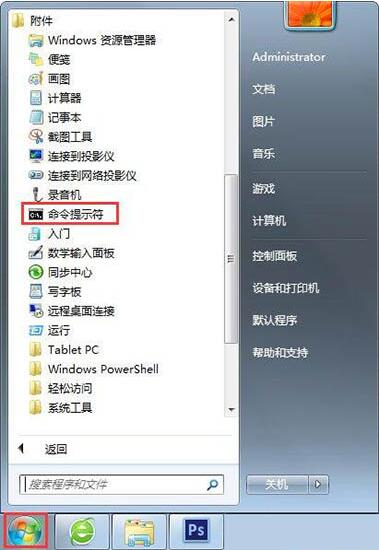
2、在命令提示符上点击右键,选择以管理员身份运行;
3、在命令提示符窗口中输入POWERCFG -H OFF,即自动删除该文件;如图所示:
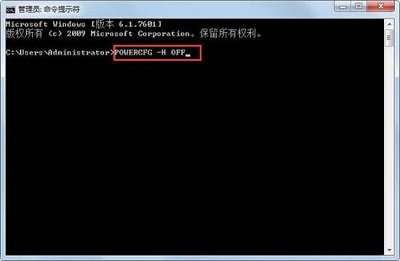
4、在计算机中搜索hiberfil.sys文件,发现该文件已经不存在了;如图所示:
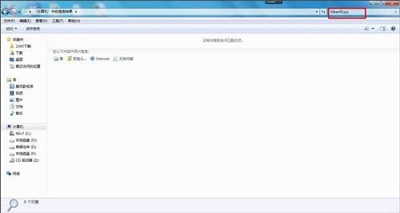
5、系统盘里还有一些占用空间但平时用不到的文件也可以删除,按Win+E组合键打开资源管理器,输入C:WindowsHelp定位到Help文件夹,这里是Windows的帮助文件,可以删除里面的所有文件节省空间;如图所示:
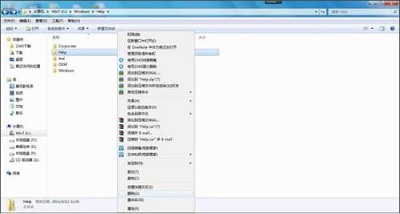
6、用同样的方法打开资源管理器,定位到C:WindowswinsxsBackup,这里是备份文件,可以删除。如图所示:
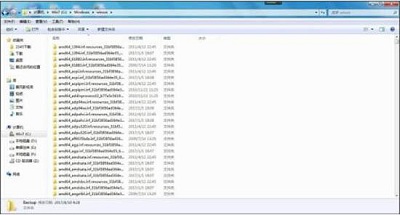
以上内容就是有关于win7电脑使用命令提示符删除休眠文件的操作方法了,对于那些想要删除休眠文件的用户们来说,上述的操作方法非常好用,轻轻松松就可以删除休眠文件hiberfil.sys了。